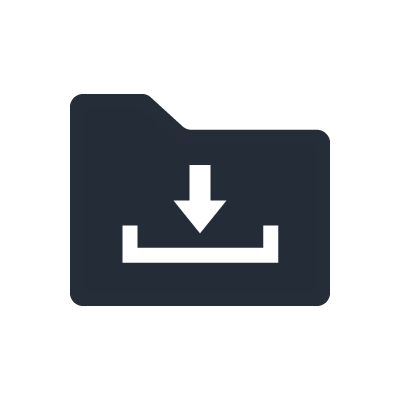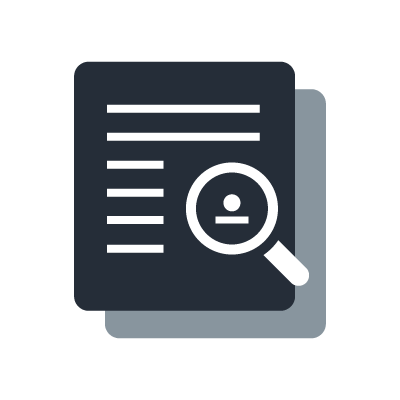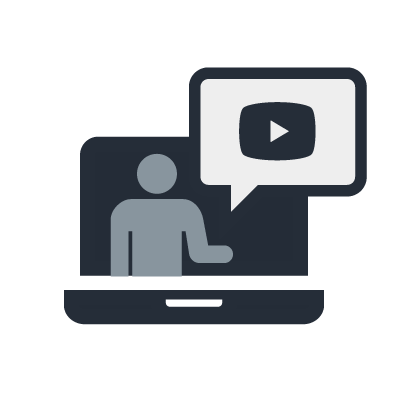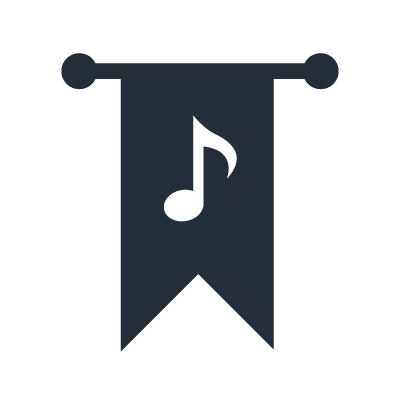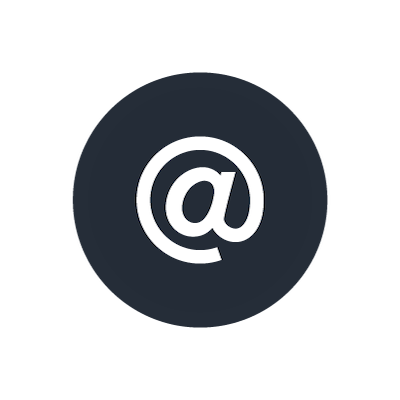¿Puedo usar VST Rack Pro alternativamente en dos computadoras?
Cuando se activa mediante USB-eLicenser
Al administrar licencias con USB-eLicenser, si deseas utilizar varias computadoras, puedes iniciar el software alternativamente simplemente cambiando el USB-eLicenser.
*Estos productos se pueden instalar en hasta tres computadoras al mismo tiempo. La desinstalación reducirá la cantidad de computadoras utilizadas.
Cuando se activa mediante Soft-eLicenser
Si deseas utilizar un producto cuya licencia es administrada por Soft-eLicenser en otra computadora, debes solicitar la reemisión de un código de activación en MySteinberg y usar ese nuevo código de activación reemitido para activar el software en la nueva computadora.
Sin embargo, una vez que se vuelva a emitir el código de activación, ya no podrás usar el software en la computadora que estabas usando anteriormente.
Por tanto, los productos cuyas licencias son gestionadas por Soft-eLicenser no se pueden utilizar alternativamente en dos equipos.
Procedimiento para transferir la licencia en Soft-eLicenser a un USB-eLicenser
Puedes transferir una licencia registrada en Soft-eLicenser a un USB-eLicenser.
A continuación, se te guiará a través del proceso de transferencia de la licencia.
* Ten en cuenta que las licencias transferidas a un USB-eLicenser no se pueden transferir de nuevo al Soft-eLicenser.
Procedimiento de transferencia de licencia
*Se asume que la computadora está conectada a Internet. Además, la licencia VST Rack Pro debe activarse previamente dentro de Soft-eLicenser.
1. Conecta el USB-eLicenser directamente al puerto USB de tu computadora.
*Conéctate directamente en lugar de usar un hub USB.
2. Inicia el eLicenser Control Center.
*Cómo iniciar eLicenser Control Center:
- Windows 10: haz clic en el logotipo de Windows en la parte inferior izquierda del escritorio > Todas las aplicaciones > carpeta “eLicenser” > eLicenser Control Center
- Mac OS X: Aplicaciones > eLicenser Control Center
3. Cuando se inicie el eLicenser Control Center, asegúrate de que el USB-eLicenser y Soft-eLicenser estén enumerados en la sección de la izquierda.
4. Haz clic en Soft-eLicenser a la izquierda para seleccionarlo.
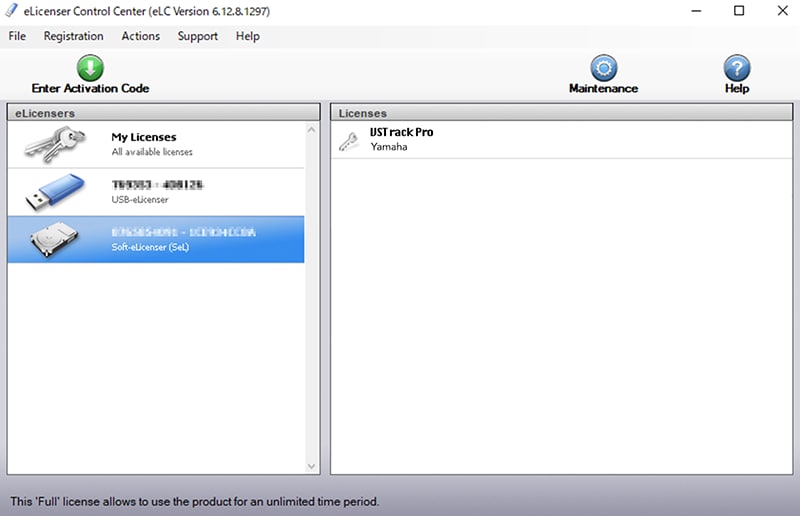
5. Selecciona VST Rack Pro, que se muestra en el lado derecho, y arrástralo y suéltalo en el USB-eLicenser en el lado izquierdo.
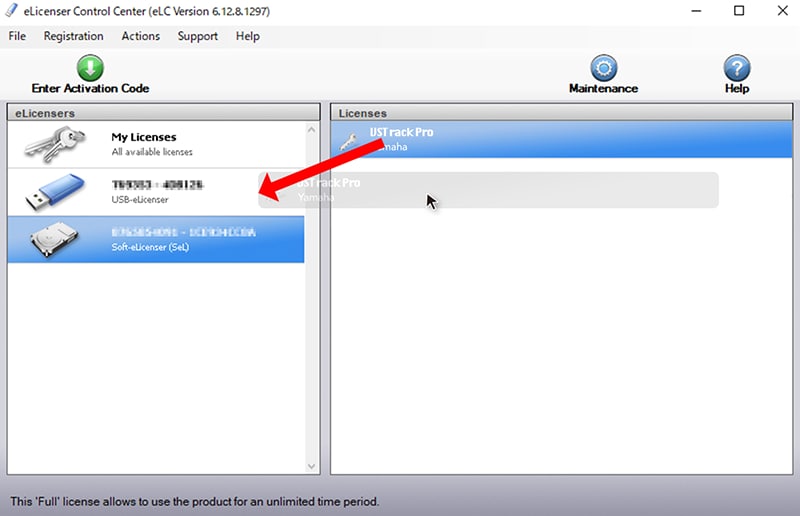
6. Aparecerá una pantalla de confirmación de transferencia de licencia. Haz clic en "Transferir licencia".
Ten en cuenta que las licencias transferidas al USB-eLicenser no se pueden devolver al Soft-eLicenser, así que piensa detenidamente antes de realizar la transferencia.
7. Cuando se complete la transferencia de la licencia, haz clic en Cerrar.
8. Cuando regreses a la pantalla eLicenser Control Center, selecciona USB-eLicenser y verifica si VST Rack Pro se muestra en el campo de licencia en el lado derecho.
Esto completa la transferencia de la licencia.